win10系统没有权限打开注册表的解决方法
1、点击win10系统桌面左下角的Windows图标,在弹出的开始菜单栏中找到“Windows 系统”目录,点击打开目录下的“控制面板”
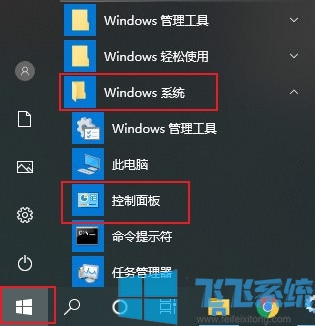
2、点击控制面板右上方的“查看方式”将查看方式修改为小图标查看,然后在下方找到“用户账户”这一选项点击打开
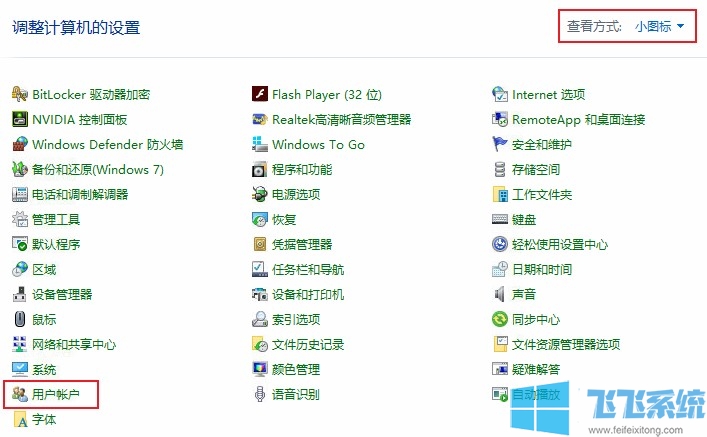
3、在用户账户界面中可以找到“更改用户帐户控制设置”这一选项,我们点击打开它
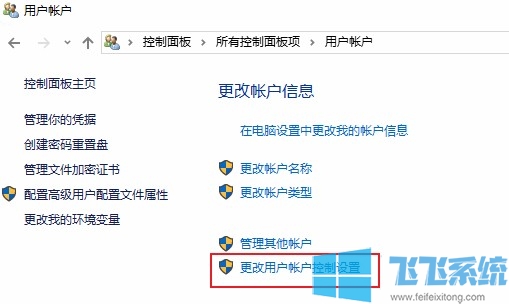
4、在用户账户控制设置界面中我们可以看到目前的控制等级是最高的,这就是我们无法打开注册表的原因,将开关拉动到最下面然后点击“确定”按钮就可以了
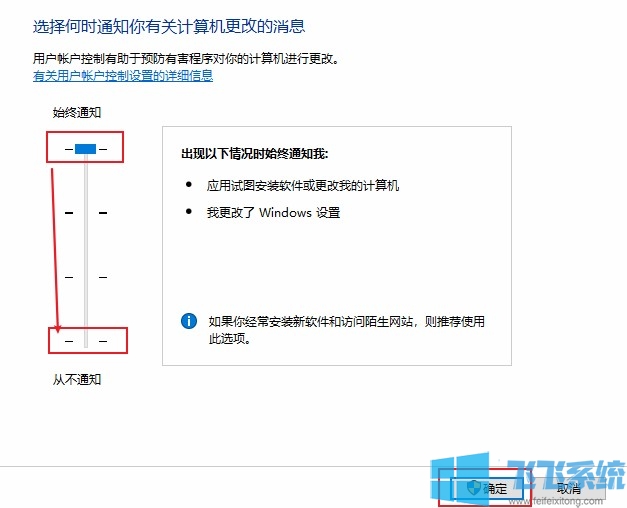
以上就是win10系统没有权限打开注册表的解决方法,希望对大家有所帮助,更多win10系统相关教程欢迎继续关注飞飞系统
分享到: